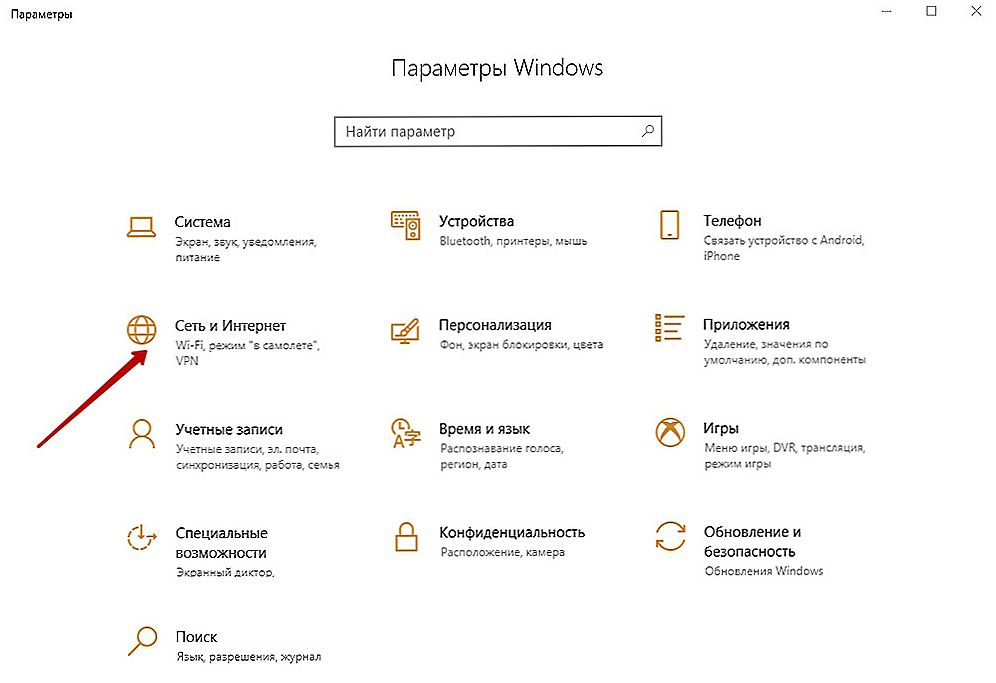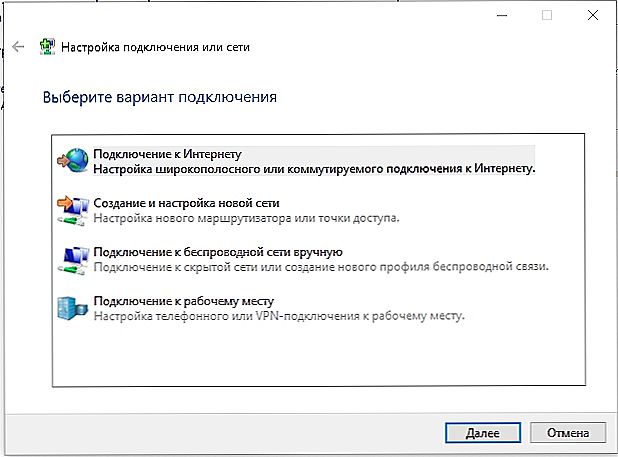Danas gotovo svaki dom ima stolno računalo, a osim toga ima i prijenosno računalo, tabletno računalo i ostali uređaji. Čak i za jednu modernu osobu postoji nekoliko uređaja koji služe različitim zadacima. Bilo koja tehnika ne može ispravno funkcionirati zauvijek, a prije ili kasnije ne uspije, ponekad nakon što mu služi, ponekad ispred vremena. Ali što ako u najneobičnijem trenutku sažeti monitor računala? Situacija nije kritična kada su uređaji međusobno zamjenjivi, ali u nekim slučajevima upotreba prijenosnog računala umjesto računala ne rješava problem, na primjer, ako postoje važne informacije na tvrdom disku, morate nastaviti raditi, dovršiti projekt itd. Postoje različiti načini prijenosa podataka, kada su potrebne informacije u zatočeništvu jedinice sustava, mogućnost korištenja prijenosnog računala kao monitora uključuje prikupljanje informacija bez uklanjanja tvrdih diskova. Također se događa da postoji potreba za povezivanjem drugog monitora, koji nije dostupan, primjerice, za tok ili druge svrhe. Razlozi zbog kojih se korisnik pitao može li se laptop koristiti kao monitor,mogu biti različiti.

Postavljanje prijenosnog računala kao monitora za računalo.
sadržaj
- 1 Na koje se načine možete povezati?
- 1.1 Kabelska komutacija
- 1.1.1 Opcija 1
- 1.1.2 Opcija 2
- 1.2 Daljinski pristup korištenjem softvera
- 1.3 Uparivanje uređaja koji koriste Wi-Fi bežični prijenos
- 1.1 Kabelska komutacija
- 2 Zašto prijenosno računalo ne može koristiti kao monitor za sistemsku jedinicu
Na koje se načine možete povezati?
Prijenosno računalo ima tipične komponente stacionarnog računala, uključujući zaslon, pa je logično da metoda treba postojati. I postoji, a ni sam. Budući da uređaji rade svaki na svom sustavu, jednostavno povezivanje jedinice sustava s prijenosnim računalom neće uspjeti, čak i ako postoje prikladni priključci. Unatoč vašem entuzijazmu, uređaj će učitati vaš vlastiti OS. Da bi jedan uređaj mogao prikazati informacije koje dolaze iz drugog, njihov se postupak mora sinkronizirati. Dovoljno je imati samo jedno računalo i prijenosno računalo. Za provedbu plana potrebna su dodatna sredstva koja osiguravaju povezivost. Razmotrite kako koristiti laptop kao monitor na različite načine.
Kabelska komutacija
Za spajanje putem kabela potrebno je nabaviti odgovarajući kabel. Spajanje se vrši putem HDMI, VGA ili DVI video priključaka, ovisno o verziji koju podržavaju uređaji. Moderni uređaji mogu biti opremljeni DisplayPort priključkom, alternativu HDMI uređaju. Također je moguće koristiti adapter ako se priključci uređaja ne podudaraju.

Opcija 1
Laptop može raditi kao zaslon pomoću HDMI, VGA ili DVI video priključaka. Za to se izvršavaju sljedeće radnje:
- Kabel je povezan s jednog kraja na odgovarajući priključak prijenosnog računala, a drugi na priključak na računalu;
- Pokrećemo laptop i idemo na "Parametri zaslona" na bilo koji prikladan način, na primjer putem upravljačke ploče. Odjeljak postavki možete pristupiti na različite načine, ovisno o verziji sustava Windows. Možete otići do "Properties" desnim klikom na kontekstni izbornik s radne površine - odaberite "Display Properties" - otvorite karticu "Settings".

U slučaju MacOS, otvorite "System Settings" i idite na karticu "Monitori", preostale akcije su slične manipulacijama sa sustavom Windows;
- Sustav će detektirati povezane uređaje pa će u stavci Postavke zaslona biti prikazana slika s nekoliko zaslona numeriranih.Ovdje odaberemo drugi i instaliramo laptop zaslon;
- Označite točke prikaza vizualnih podataka;
- Ako namjeravate koristiti laptop kao monitor za zadano računalo, provjerite stavku "Koristite ovaj uređaj kao glavnu".
Opcija 2
Osim toga, uređaji se mogu povezati preko Ethernet portova, u kojem slučaju metoda uključuje stvaranje lokalne mreže. Za spajanje, priključnice se koriste Ethernet prijenosnik i sustav jedinica. Trebat će nam odgovarajući kabel (upleteni par), s obje strane Ethernet priključci (RJ 45 standard). Žica je obično dužina od 0,5 do 15 metara, što je dovoljno za dovršetak postupka. Spojimo jedan kraj kabela na LAN port laptopa, a drugi na isti priključak na mrežnoj kartici računala.
Daljinski pristup korištenjem softvera
Prijenosno računalo na sedmom Windowsu i novijem, možete se povezati s sustavom i bez žica pomoću aplikacije Zračni zaslon. Softver je instaliran i aktiviran na oba uređaja. Pomoću programa možete prebacivati zaslone i primijeniti ih istodobno. Korištenje prijenosnog računala kao monitora moguće je pri korištenju daljinskog pristupa programima kao što su TeamViewer, RDesktop, ZoneOS ZoneScreen, RAdmin itd. Pomoću njih možete koristiti daljinski zaslon.Svaki od programa ima svoje postavke, morate instalirati softver na oba računala i prijenosno računalo. Kada se uspostavlja veza, jedan od uređaja postaje poslužitelj, a drugi postaje klijent, a prilikom izvođenja radnji s glavnog ureaja na ekranu klijenta prikazuje se sve što se prikazuje na zaslonu poslužitelja. Uparivanje uređaja pomoću TeamViewera je jednostavno. Da biste to učinili, morate znati zaporku i ID računala koji će biti dodijeljeni kada pokrenete aplikaciju na njemu. U prozoru programa koji se izvodi na prijenosnom računalu morat ćete unijeti te podatke u odgovarajuća polja. Nakon toga stolna računala s mogućnošću da ga kontroliraju bit će dostupna sa zaslona za prijenosno računalo, a uvjet za implementaciju manipulacija je radni monitor računala. Inače, metoda nije prikladna.

Uparivanje uređaja koji koriste Wi-Fi bežični prijenos
Alternativa žičnom povezivanju je Wi-Fi veza. Metoda je prikladna kada je stacionarno računalo opremljeno Wi-fi modulom, nema kabela ili želje za korištenjem. Wi-fi je integriran u gotovo sve modele prijenosnih računala, uz rijetke iznimke (tada možete spojiti vanjski modul kao USB uređaj). Za korištenje zaslona prijenosnog računala kao monitora učinite sljedeće:
- Mi uključujemo Wi-fi modul na prijenosnom računalu, kao i stacionarno računalo. U nedostatku jednog na računalu, može se kupiti modul s mogućnošću spajanja na USB ili PCI priključak. Bolje je odabrati USB uređaj, jer modul koji je spojen na PCI priključak na matičnoj ploči nije uvijek prikladan za uporabu;
- Mi stvaramo bežičnu mrežu na jednom od uređaja;
- Da biste to učinili, idite na Centar za upravljanje mrežom i dijeljenjem putem upravljačke ploče.
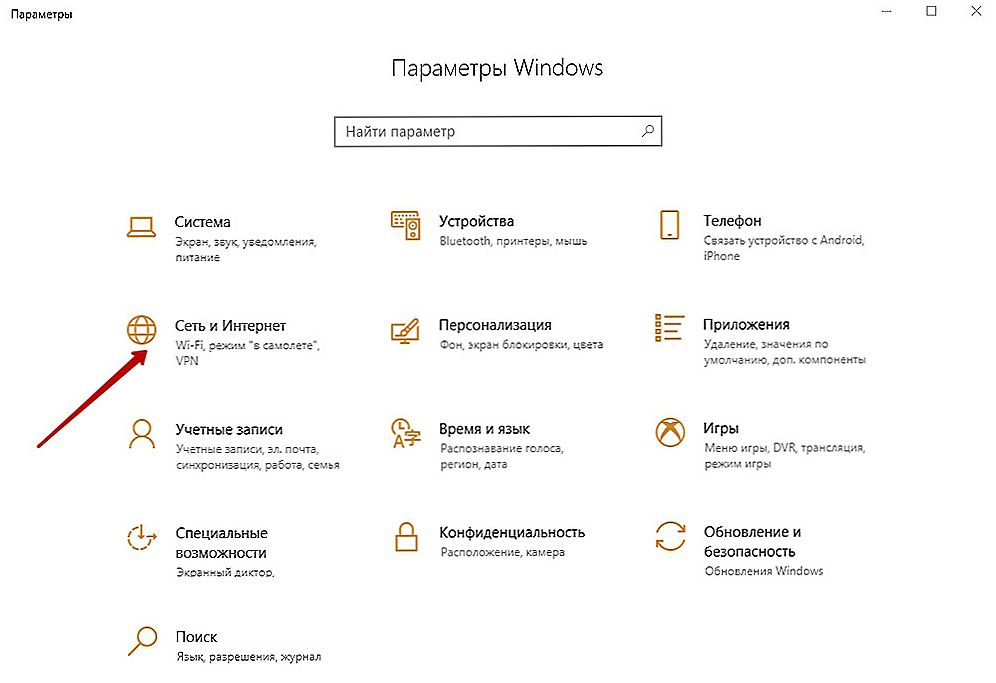
- Odaberite stavku "Stvaranje i konfiguriranje veze ili mreže";

- U novom prozoru čarobnjaka za instalaciju, ručno odaberite vezu s popisa opcija;
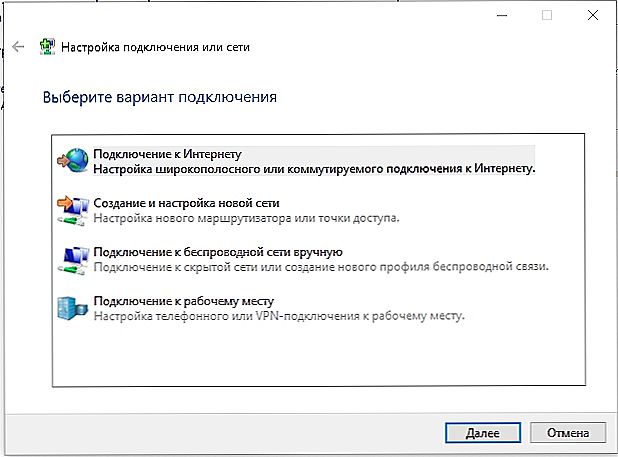
- Ispunite polja (naziv mreže, vrstu sigurnosti, lozinku), stavite kvačicu u automatsko lansiranje kada ste spojeni, kliknite "Dalje";
- Izvedene manipulacije omogućuju stvaranje mreže, pokrenuta je u automatskom načinu rada. Nakon što je sve spremno, možete se povezati s drugim uređajem.
Također je moguće koristiti usmjerivač koji vam omogućuje da istovremeno spojite nekoliko uređaja i kombinirate ih. Napravite laptop monitor za jedinicu sustava uz pomoć Wi-fi prijenosa može pomoći posebnom programu pod nazivom MaxiVista.Plaća se, ali je moguće koristiti verziju kako biste se upoznali s uklonjenom funkcionalnošću. Nakon instalacije softvera, moduli moraju biti postavljeni na daljinu s naznakom slijeda monitora.

Zašto prijenosno računalo ne može koristiti kao monitor za sistemsku jedinicu
Korištenje prijenosnog računala umjesto monitora bez posebne opreme neće raditi. Ako ureñaj nije opremljen video ulazom (konektor koji je uobičajen u uobičajenim monitorima), koristite bežičnu vezu. Većina prijenosnih računala, budući da su i računala, opremljena su video izlazom. Provedba plana neće raditi s nekompatibilnošću uređaja. Računalo možete koristiti kao monitor računala uz pomoć posebnog pretvarača. Njihov trošak je dovoljno velik, pa takvi postupci nisu uvijek prikladni. U tom slučaju, postoji dovoljno načina da se izlaz slike na zaslonu prijenosnog računala na drugi način i možete koristiti bilo koji od njih.